Como ativar HDMI-CEC em sua TV: guia detalhado
Outro Guia útil / / August 04, 2021
Anúncios
Neste guia, mostraremos as etapas para ativar o recurso HDMI-CEC em sua TV. Hoje em dia, quase todas as TVs inteligentes (e também algumas TVs não inteligentes) que possuem uma porta HDMI vêm com o recurso HDMI Consumer Electronics Control. Isso fornece uma plataforma prática para que tanto o dispositivo conectado quanto a TV possam se comunicar com eficácia. Como resultado, o dispositivo conectado à TV via HDMI pode exercer algum grau de controle sobre o último.
Na mesma linha, sua TV também seria capaz de controlar algumas funcionalidades do dispositivo conectado. Em suma, isso acaba beneficiando o usuário final, pois ele teria que exercer um esforço mínimo para garantir que o dispositivo e sua TV interajam de forma eficiente. Vamos tentar entender isso com a ajuda de um exemplo, após o qual as etapas para habilitar o recurso HDMI-CEC em sua TV serão discutidas.

Índice
- 1 Qual é a utilidade do recurso HDMI-CEC
-
2 Como ativar HDMI-CEC em sua TV
- 2.1 Ativar HDMI-CEC (Anynet +) na TV Samsung
- 2.2 Ative HDMI-CEC (Simplink) na TV LG
- 2.3 Ativar HDMI-CEC (Bravia Sync) na TV Sony
- 2.4 Ativar HDMI-CEC na TV Mi
- 2.5 Ativar HDMI-CEC no stick de TV Fire
- 2.6 Na TLC TV
- 2.7 Na Vizio TV
- 2.8 Ative HDMI-CEC (EasyLink) na TV Philips
- 2.9 Ativar HDMI-CEC (Viera Link) na TV Panasonic
- 2.10 Ative HDMI-CEC (Aquos Link) na Sharp TV
- 2.11 Na TV Roku
- 2.12 Ativar HDMI-CEC (Regza Link) na TV Toshiba
- 2.13 TVs genéricas
Qual é a utilidade do recurso HDMI-CEC
Suponha que você tenha um Chromecast conectado à sua TV, mas ainda não está ativo (digamos, você está assistindo TV pela rede a cabo). Agora, se você pegar seu dispositivo Android e começar a transmitir um vídeo do smartphone para o Chromecast, este último fará uso do HDMI-CEC e instruirá a TV a mudar para o Entrada do Chromecast. Isso evita o esforço de alternar manualmente para a porta HDMI por meio do controle remoto da TV.
Anúncios
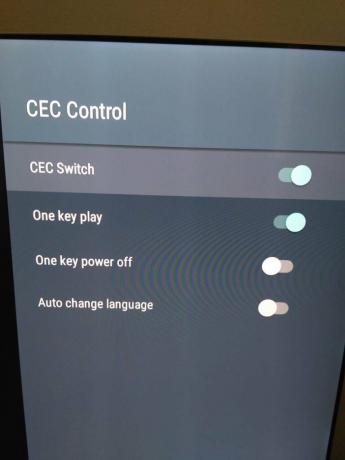
Outro uso útil dessa tecnologia HDMI-CEC é que, assim que você conecta esses dispositivos à porta HDMI da TV, eles pegam seus nomes automaticamente. Essa é a razão pela qual você vê o nome Chromecast e não o nome da porta à qual eles estão conectados (como HDMI 3, etc). Dito isso, vamos voltar nossa atenção para habilitar este HDMI-CEC em sua TV.
Como ativar HDMI-CEC em sua TV
Cada fabricante de TV tem etapas diferentes para ativar o HDMI-CEC. Embora isso esteja dentro do esperado, o que torna a questão complicada é o fato de que todos gostam de dar seus próprios nomes a esse elemento. Por exemplo, a LG gosta de chamá-lo de SimpLink ou SIMPLINK, a Samsung o nomeia Anynet + enquanto a Sony o intitula BRAVIA Sync. Conseguimos compilar uma lista da maioria dos fabricantes de TV famosos e como eles gostam de chamar HDMI-CEC em suas TVs:
- AOC: E-link
- Emerson: Fun-Link
- Hitachi: HDMI-CEC
- Insígnia: INlink
- LG: SimpLink
- Mitsubishi: NetCommand para HDMI / Realink para HDMI
- Onkyo: RIHD (Remote Interactive over HDMI)
- Panasonic: VIERA Link, HDAVI Control, EZ-Sync
- Philips: EasyLink
- Pioneiro: Kuro Link
- Roku: jogo com 1 toque
- Runco: RuncoLink
- Samsung: Anynet + Sony: BRAVIA Link / BRAVIA Sync / Controle para HDMI
- Thomson: T-Link
- Toshiba: CE-Link / Regza Link
Agora que você sabe seus nomes, vamos verificar as etapas para habilitar o HDMI-CEC nessas TVs.
Ativar HDMI-CEC (Anynet +) na TV Samsung
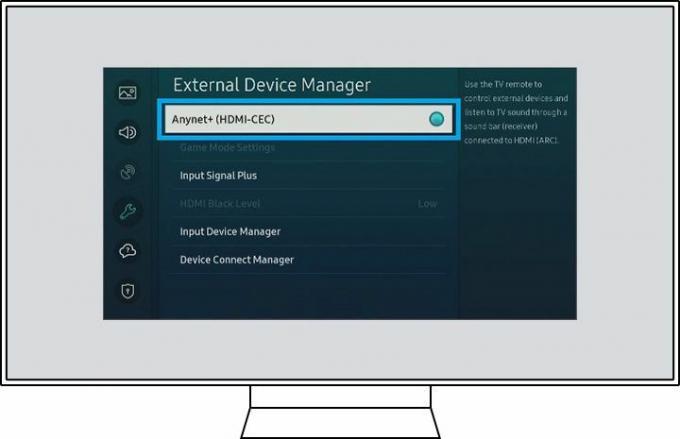
Se você possui uma TV do conglomerado sul-coreano, pressione o botão Home no controle remoto da TV e vá para Ajustes> Geral. Agora vá para a seção Gerenciador de dispositivos externos e habilite a opção Anynet + (HDMI-CEC).
Anúncios
Ative HDMI-CEC (Simplink) na TV LG
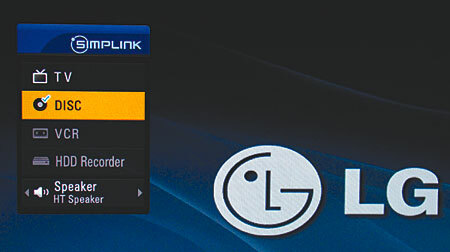
Para a LG TV, você precisa pressionar o botão Início no controle remoto e ir para Configurações. Em seguida, vá para Geral> Simplink. Agora, habilite os recursos “Active the Simplink” e Auto Power Sync.
Ativar HDMI-CEC (Bravia Sync) na TV Sony
Para Sony TV executando o sistema operacional Android TV: Pressione o botão Início no controle remoto da TV e vá para a seção Entradas externas. Navegue até HDMI Set-up> Control for HDMI e ative a opção Bravia Sync.
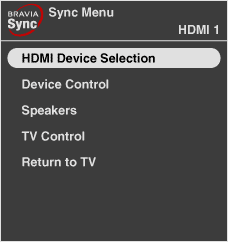
Anúncios
Se você tiver uma TV Sony não inteligente, pressione o botão Home no controle remoto e vá para Configurações. Em seguida, vá para Configurações do sistema> Configuração> Configurações de sincronização Bravia e habilite a seleção de dispositivo HDMI.
Ativar HDMI-CEC na TV Mi
Se você tiver uma Android TV, como o Mi TV Stick, vá para Configurações> Preferências do dispositivo> HDMI CEC> Controle CEC e ative a opção Chave CEC.
Ativar HDMI-CEC no stick de TV Fire
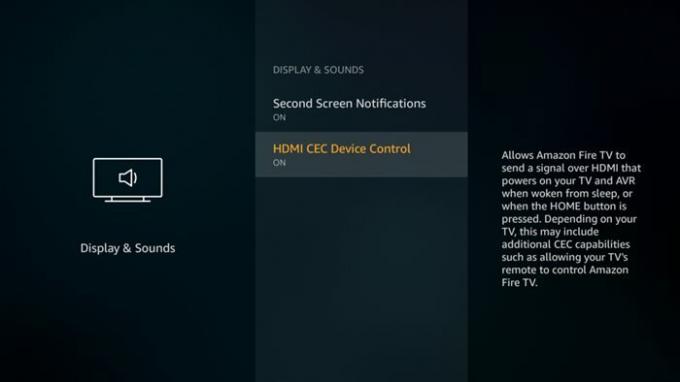
Se você possui a oferta da Amazon na forma do Fire TV Stick, vá para Configurações> Tela e sons e ative a opção Controle de dispositivo HDMI CEC.
Na TLC TV
Ativar HDMI-CEC na TV TLC é muito fácil. Pressione o botão Home no controle remoto e vá para Configurações> Sistema> Entradas> CEC e escolha Ativar. É isso aí.
Na Vizio TV
Depois de pressionar o botão Menu no controle remoto, vá para Sistema> CEC e selecione Ativar. Isso acabou sendo muito fácil, não é?
Ative HDMI-CEC (EasyLink) na TV Philips
Para usar o HDMI-CEC em sua TV Philips, abra o menu Setup pressionando o botão Home. Em seguida, vá para Configurações de TV> Instalação> Preferências> EasyLink. Ao chegar lá, habilite todas essas três opções: Master EasyLink, Auto TV e RC Key Forwarding.
Ativar HDMI-CEC (Viera Link) na TV Panasonic

Para a TV Panasonic, basta acessar Configuração> Controle de HDMI> Ativar CEC. O mais fácil possível.
Ative HDMI-CEC (Aquos Link) na Sharp TV
A Sharp simplificou completamente todo o processo. Basta ir até Opções do sistema> Configuração do Aquos Link e ativar a opção Controle do Aquos Link.
Na TV Roku
Após pressionar o botão Início, vá para Configurações> Sistema> Controlar outros dispositivos (CEC). Quando chegar a este menu, ative o controle de áudio do sistema e as opções de reprodução com um toque.
Ativar HDMI-CEC (Regza Link) na TV Toshiba
Se você está planejando ativar esta opção em sua TV Toshiba, pressione o botão Menu em seu controle remoto. Depois disso, vá para Opção, role até a configuração de controle HDMI CEC e ative a chave de controle HDMI CEC. Feito isso, você também terá que habilitar três outras opções: “TV Auto Power”, “Auto Standby” e “Amplifier Control”.
TVs genéricas
Se o fabricante da sua TV não for mencionado nesta lista, você terá que adotar a abordagem geral. Para começar, pressione o botão Home ou Configurações em seu controle remoto. Em seguida, pesquise a opção “HDMI”, “CEC” ou “HDMI-CEC” e ative-a.
Com isso, concluímos o guia sobre as etapas para habilitar HDMI-CEC em sua TV. Tentamos incorporar a maioria das marcas de TV nesta lista. Com isso dito, se você tiver alguma dúvida sobre as instruções acima mencionadas, informe-nos na seção de comentários abaixo. Para terminar, aqui estão alguns Dicas e truques para iPhone, Dicas e truques para PCe Dicas e truques para Android que você deve verificar também.



